In questa scheda è possibile modificare i dati anagrafici di un fornitore.
Si prega di notare che tutti gli utenti di tutte le aziende buy-side di Supplyon collegate a questo fornitore e il fornitore stesso devono dare la loro approvazione affinché la Richiesta di Cambiamento sia accettata. Una volta che tutte le parti coinvolte hanno approvato la richiesta di modifica, l'amministratore del sito Supplyon confermerà la richiesta di modifica e terminerà il flusso di lavoro.
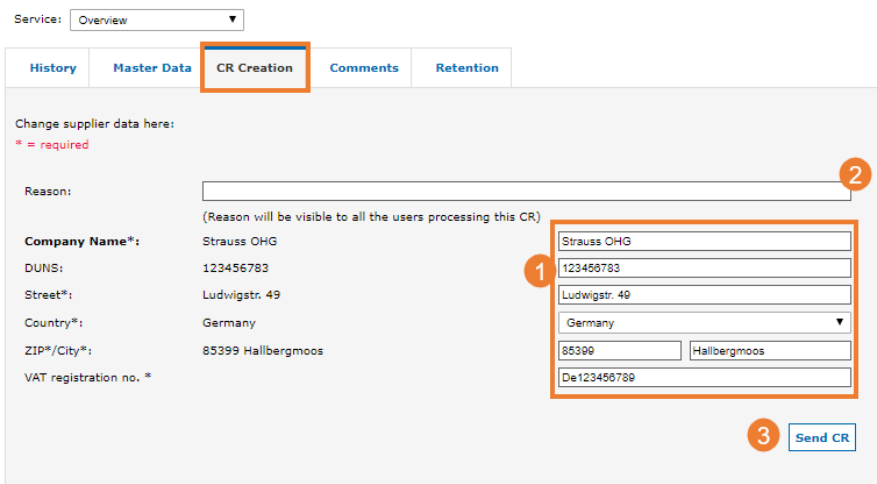
- Inserire i nuovi dati anagrafici in questa sezione. Assicurarsi di compilare tutti i campi obbligatori.
- È possibile aggiungere un motivo per la richiesta di modifica. Si tenga presente che tutto ciò che viene inserito qui sarà visibile a tutti gli utenti che dovranno approvare la richiesta di modifica. Di conseguenza, anche agli utenti esterni alla vostra organizzazione.
- Inviare la richiesta di modifica facendo clic su "Invia CR". Dopo aver fatto clic su "Invia CR", si riceverà la seguente notifica:
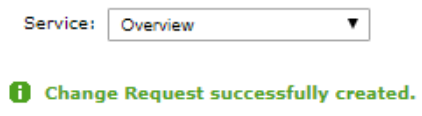
Tutti gli utenti che devono approvare questa richiesta di modifica riceveranno la seguente e-mail:
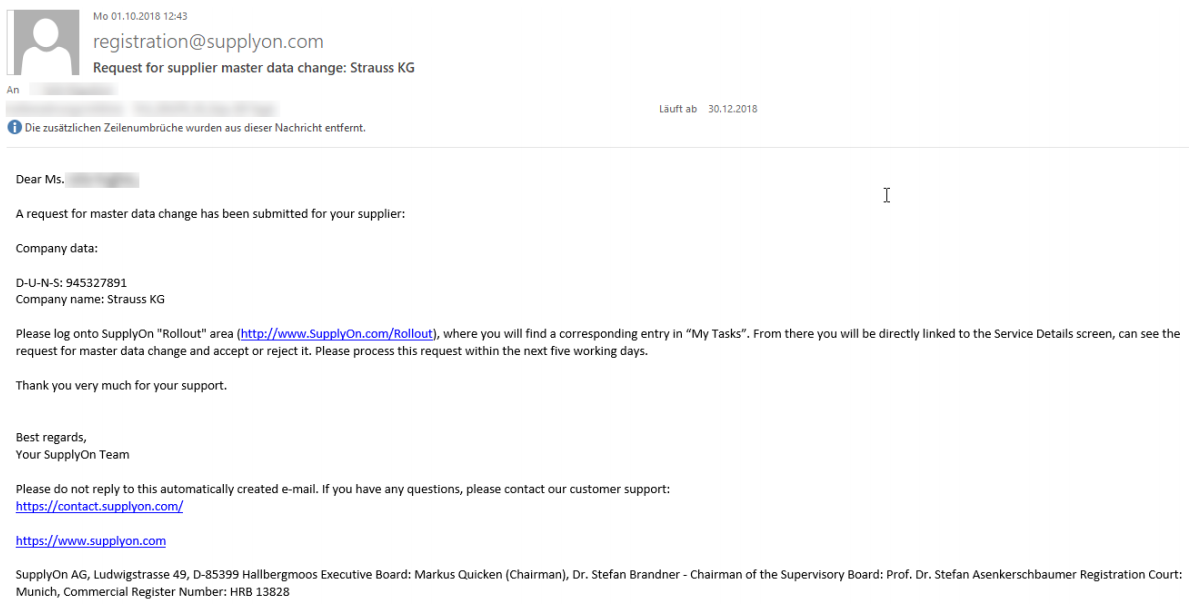
L'utente può accedere al compito tramite il link contenuto in questa e-mail, oppure accedendo alla sezione "I miei compiti" nel SLM di Supplyon:
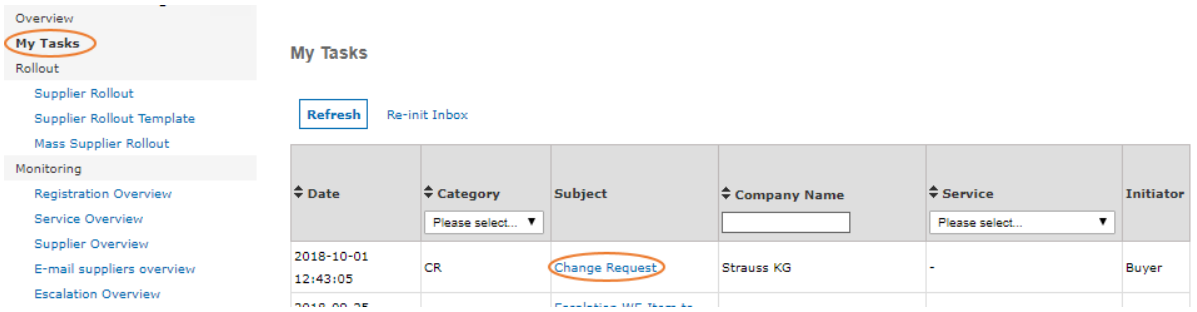
Per saperne di più sul menu "Le mie attività" di Le mie attività
Facendo clic su "Richiesta di modifica", l'utente viene indirizzato ai dettagli del fornitore:
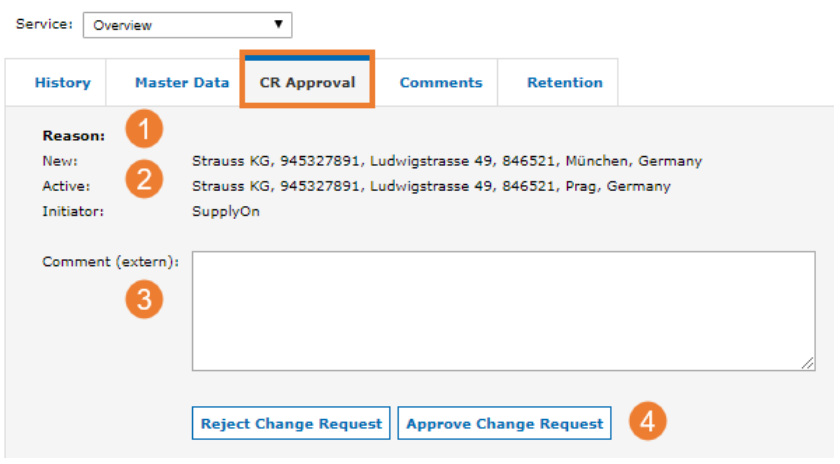
Si noti che la scheda di questo fornitore si chiama ora "Approvazione CR" e non più "Creazione CR".
- Se la richiesta di modifica è stata motivata, gli utenti coinvolti la troveranno qui.
- Gli utenti troveranno i dati anagrafici attuali e quelli suggeriti sotto le voci "Attivo" e "Nuovo".
- In questo campo è possibile aggiungere commenti.
- Gli utenti possono rifiutare o approvare la richiesta di modifica tramite questi due pulsanti.